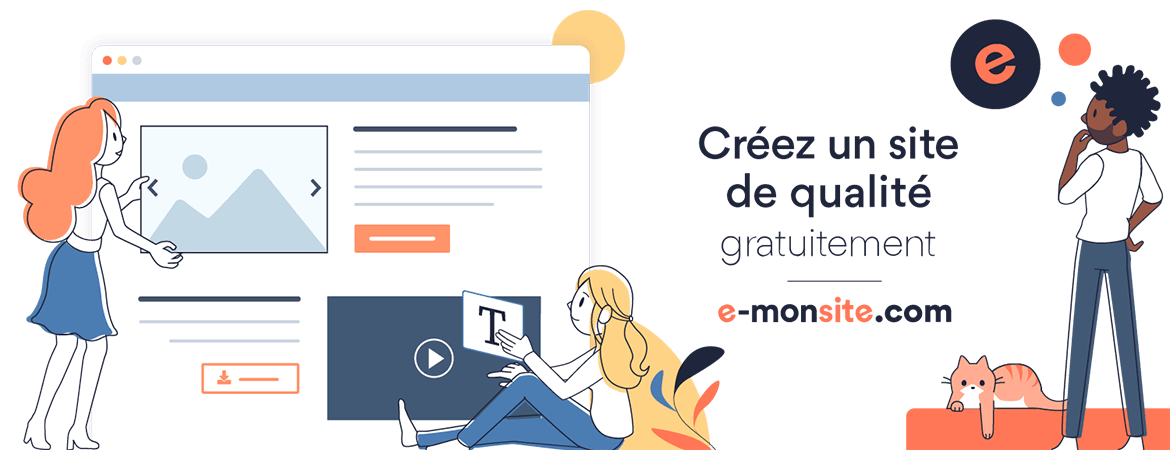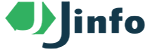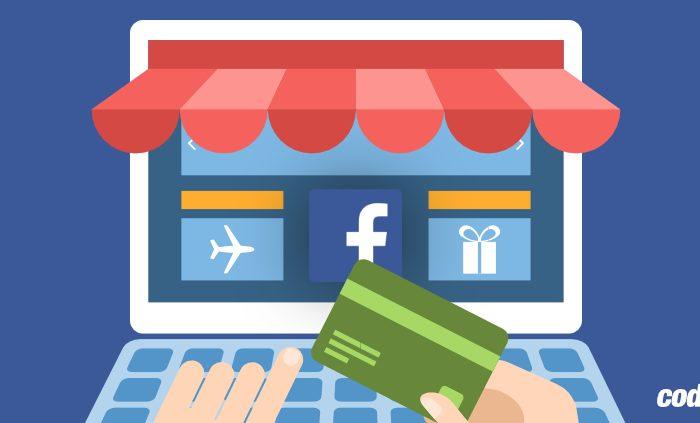
Boutique Facebook : Comment se lancer ?
- Le 08/03/2022
- Dans web marketing
Boutique Facebook : Comment se lancer ?
Facebook compte 2,79 milliards d'utilisateurs dans le monde, dont deux tiers d'entre eux se rendent dans des magasins locaux au moins une fois par semaine. Alors, pourquoi ne pas profiter de cette excellente opportunité ?
Diriger une entreprise de commerce électronique n'a jamais été aussi simple. Vous pouvez créer une page d'entreprise en quelques clics, puis créer une boutique sur Facebook pour proposer vos produits au public cible.
Ce qui est génial, c'est que vous n'avez pas besoin de créer un site web pour vendre vos produits. Les médias sociaux ont permis aux petites entreprises de consacrer moins d'efforts et de ressources à la vente et d'obtenir de l'argent plus rapidement et plus facilement.
Avantages de l'ouverture d'une boutique Facebook
Avant de passer aux étapes concrètes, répondons d'abord à la question de savoir ce qu'est une boutique Facebook et pourquoi vous devriez en utiliser une.
Une boutique Facebook est une page en ligne spécifique sur laquelle vous présentez vos produits/service, et qui vous permet d'atteindre une base de clients plus large et de leur permettre d'effectuer un achat. Elle est également appelée "boutique Facebook", alors ne vous trompez pas, car il s'agit littéralement de la même chose.
Pour ouvrir une boutique Facebook, vous aurez besoin d'un outil de conception graphique pour créer des images pour vos produits.
La création d'une boutique sur Facebook présente de nombreux avantages pour les auto-entrepreneurs. Vous n'avez pas besoin d'un site web pour vendre vos produits. Mais si vous en avez un, Facebook vous aide à générer plus de trafic et à développer votre clientèle.
La façon habituelle d'utiliser une boutique Facebook est de créer un lien vers le site web où l'acheteur finira son achat, mais certains détaillants vous permettent d'acheter directement sur Facebook.
Le point essentiel est que l'onglet Boutique de Facebook est gratuit pour tous les utilisateurs et que vous pouvez le configurer en moins de 15 minutes.
De plus, une fois que vous aurez créé une boutique Facebook, vous pourrez commencer à marquer tous les produits figurant sur vos images. Ainsi, tous ceux qui consultent vos publications seront informés des produits que vous proposez.
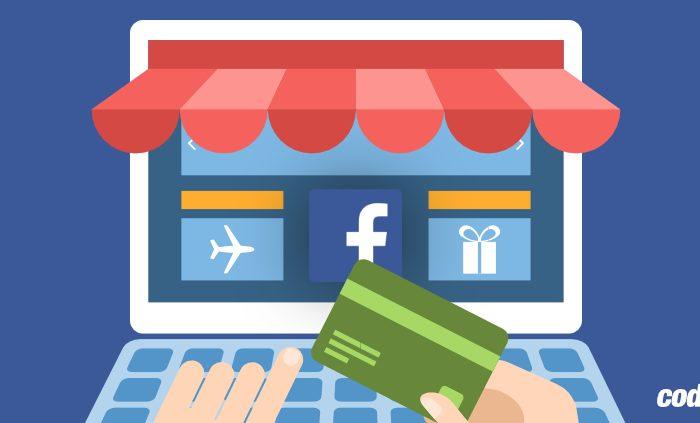
Comment vendre sur une page d'entreprise Facebook
La vente de produits par le biais des pages professionnelles Facebook est simple et rapide. En général, il y a deux façons de procéder :
- Une première manière est de créer une boutique Facebook avec des listes de produits et de connecter les paiements directement au panier de la plateforme. Cela signifie que vos utilisateurs n'auront pas besoin de sortir de Facebook pour acheter un produit, et que vous n'aurez pas besoin d'utiliser des plateformes externes.
- Vous pouvez également utiliser un site de commerce électronique, comme Shopify, et y créer une boutique en ligne. Ainsi, vous pourrez lier les produits sur Shopify à votre page de boutique Facebook.
Comment créer une boutique Facebook
La création d'une boutique Facebook n'est pas la tâche la plus difficile. Au contraire, c'est assez facile. Tout ce dont vous avez besoin est
- Un compte Facebook
- Une page d'entreprise Facebook
Outre ces deux exigences, votre page Facebook doit également respecter les points suivants :
- Vendre des articles physiques - cela signifie qu'il n'est pas possible de vendre des produits numériques ou téléchargeables à partir de votre page de boutique Facebook.
- Accepter les conditions commerciales de Facebook
- Lien vers un compte bancaire valide
- Disposer d'un numéro d'identification fiscale

1. Ajoutez une section Boutique à votre page
Pour ajouter une section Boutique à votre page professionnelle Facebook, accédez à votre page professionnelle Facebook > Paramètres > Modèles et onglets > Ajouter un onglet > Boutique (cliquez sur Ajouter un onglet"). Une fois l'onglet ajouté, cliquez sur Paramètres (de l'onglet) et assurez-vous que l'onglet est activé.
2. Acceptez les conditions et politiques commerciales de Facebook.
Les conditions et politiques commerciales de Facebook s'affichent après que vous ayez cliqué sur le bouton Ajouter une section de boutique. N'oubliez pas de les lire attentivement avant de les accepter.
Elles peuvent contenir des informations utiles sur ce que vous êtes autorisé à vendre sur Facebook et sur la manière de résoudre tout problème lié aux politiques de retour et de remboursement, par exemple.
3. Sélectionnez la méthode de paiement
Une fois que vous avez accepté les conditions et les règles, vous pouvez sélectionner le type de paiement que vous préférez. En d'autres termes, choisissez votre méthode de paiement lorsque vous ouvrez une boutique Facebook.
En général, il existe deux méthodes de paiement sur Facebook : le message d'achat et le paiement sur un autre site web. L'option Message to Buy signifie que l'acheteur pourra acheter le produit en vous envoyant un message. L'autre option vous permet d'envoyer les internautes vers d'autres sites de commerce électronique, d'où ils pourront compléter leurs achats.
En choisissant la deuxième méthode, vous devrez ajouter une URL vers Shopify ou un autre site de commerce électronique lorsque vous ajouterez un produit et remplirez le formulaire sous-jacent.
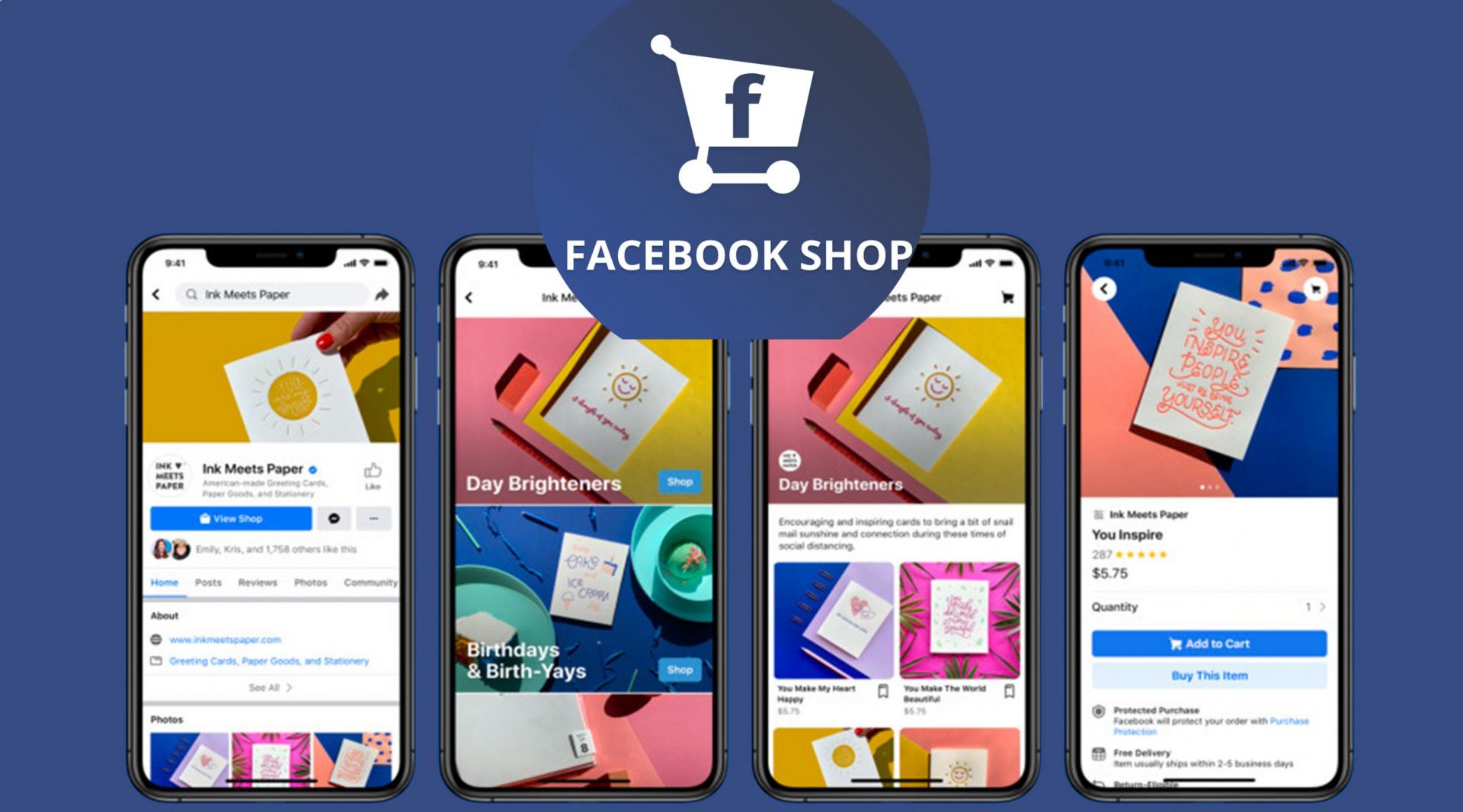
4. Choisissez la devise de votre boutique et cliquez sur Enregistrer
Vous avez choisi le mode de paiement ? Il est temps de choisir une devise qui apparaîtra sur la description du produit après son ajout complet.
IMPORTANT : si vous avez choisi la mauvaise devise ou si vous souhaitez modifier le mode de paiement, vous devez supprimer votre boutique et la recréer. Tous les produits et services ajoutés à la boutique seront également supprimés.
Pour supprimer votre boutique, cliquez sur l'onglet Boutique et trouvez l'icône d'engrenage dans le coin supérieur droit et choisissez Supprimer.
5. Décrivez ce que vous allez vendre
Félicitations ! Vous pouvez maintenant remplir quelques informations générales sur les produits que vous allez vendre et les ajouter à la boutique. Une petite boîte apparaît, dans laquelle vous pouvez décrire ce que vous allez vendre, en 200 caractères.
6. Commencez à ajouter des produits à votre boutique
Après avoir ajouté une petite description de ce que vous allez vendre, vous pouvez ajouter votre premier produit. Vous ne pouvez le faire que depuis votre ordinateur et vous ne pouvez vendre que des produits physiques, conformément aux directives de Facebook.
La boîte que vous verrez ressemblera à ceci (dans le cas où vous avez choisi Message to Buy comme méthode de paiement). Vous verrez des instructions à l'écran totalement intuitives et orientées vers l'utilisateur. Le formulaire requiert l'ajout d'une photo, d'un nom, d'un prix, d'une description et de la visibilité de votre produit. Vous pouvez également jouer avec d'autres options.
Avez-besoin d’une agence webmarketing ?
SEO jinfi, notre agence SEO en France, appelez-nous si vous avez besoins d’aide ou bien si vous cherchez une information dans le domaine de marketing numérique ou développement web. Nous disposons plusieurs équipes et des experts dans le domaine, ainsi que nous opérons sur des marchés internationaux.
boutique en ligne Facebook Réseaux sociaux Marketing digital